M4A مقابل MP3: أيهما أفضل وكيفية تحويلهما
إذا كنت تبحث عن أفضل تنسيقات الملفات الصوتية، فيمكنك العثور على M4A وMP3. يمكن أن توفر هذه التنسيقات جودة مذهلة يمكن أن تؤدي إلى تجربة استماع رائعة. ولكن هل لديك أي فكرة عن الاختلافات بينهما وما التنسيق الذي يجب استخدامه؟ إذا لم يكن الأمر كذلك، فيمكنك الحصول على جميع التفاصيل من هذه المقالة. ستناقش هذه المقالة M4A مقابل MP3يحتوي هذا المقال على وصف لكل من هذه التنسيقات، والاختلافات بينها، وكيفية تحويل ملف M4A إلى تنسيق MP3. لذا، إذا كنت ترغب في الحصول على كافة المعلومات المتعلقة بالموضوع المذكور، فنقترح عليك البدء في قراءة منشور المدونة هذا على الفور.

محتوى الصفحة
الجزء 1. ما هو M4A وMP3
ما هو M4A؟
M4AMPEG-4 Audio، أو MPEG-4 Audio، هو تنسيق ملف صوتي من Apple قادر على تخزين أنواع مختلفة من المحتوى الصوتي. ويشمل الأغاني/الموسيقى، والبودكاست، والكتب الصوتية. ويمكنه حفظ بيانات الصوت في فيلم MPEG-4، وترميزه باستخدام ALAC، Apple Lossless Audio Codec، أو AAC، Advanced Audio Coding codec. علاوة على ذلك، فإن تنسيق MPEG-4 عبارة عن حاوية يمكنها التعامل مع الفيديو والصوت والبيانات الأخرى، مثل الصور والترجمات، ويتم ترميزها باستخدام برامج ترميز مختلفة. والاستخدام الشائع لهذا التنسيق الصوتي هو تنزيل الأغاني والمحتوى الصوتي الآخر من متجر iTunes التابع لشركة Apple.
ما هو MP3؟
يعد MP3، أو MPEG Audio Layer-3، من بين تنسيقات الصوت الأكثر استخدامًا في الوقت الحاضر. يمكن تشغيل هذا التنسيق مع جميع أجهزة الكمبيوتر تقريبًا. مشغلات MP3 ومشغلات الصوت الأخرى على أجهزة ومتصفحات مختلفة. كما أن هذا التنسيق يحتوي على خوارزمية ضغط ضائعة، مما يعني أنه قد يؤثر على الجودة إذا قمت بتنزيل الموسيقى. والشيء الجيد في هذا التنسيق هو أنه يمكنك تشغيل الملف في أي مكان وفي أي وقت. كما أنه مثالي لتحرير الصوت حيث يمكن لجميع برامج تحرير الصوت تقريبًا التعامل مع هذا النوع من التنسيق.
أيهما أفضل؟
كلا التنسيقين الصوتيين أفضل اعتمادًا على الجانب الذي تحتاجه. إذا كنت تبحث عن صوت يمكنه تقديم جودة صوت ممتازة، فنوصيك باستخدام تنسيق M4A. بفضل جودته الرائعة، سيتيح لك الحصول على تجربة استماع مذهلة. أيضًا، إذا كنت من مستخدمي Apple، فمن الأفضل استخدام M4A للاستماع إلى الموسيقى. من ناحية أخرى، إذا كنت تريد تشغيل الصوت على منصات مختلفة، فمن الأفضل استخدام تنسيق MP3. مقارنةً بـ M4A، يمكن تشغيل MP3 بشكل أكبر مع جميع الأجهزة ومنصات الويب تقريبًا، لذلك لن تواجه أي مشكلات تتعلق بالتوافق. يمكنك حتى الاعتماد على هذا التنسيق إذا كنت تريد تحرير الصوت الخاص بك. وذلك لأن جميع برامج تحرير الصوت تقريبًا يمكنها التعامل مع MP3 أكثر من تنسيقات الصوت الأخرى.
الجزء الثاني. الاختلافات بين M4A وMP3
هل تريد معرفة الفرق بين MP3 وM4A؟ إذًا، عليك قراءة كافة التفاصيل من هذا القسم. وبهذا، يمكنك الحصول على كافة المعلومات المهمة حول التنسيقات.
جودة الصوت
إذا كان تركيزك منصبًا على الجودة، فنوصيك باستخدام تنسيق M4A. يمكن أن يمنحك هذا التنسيق جودة ممتازة تتيح لك الاستمتاع بالمحتوى. إنه مثالي إذا كنت تريد الاستماع إلى أنواع مختلفة من الموسيقى والبودكاست والبث المباشر وغير ذلك الكثير. مع ذلك، إذا كنت لا تعرف ما الذي يجب عليك اختياره بين MP3 وM4A من حيث الجودة، فاستخدم M4A.
التوافق
إذا كنت تريد تشغيل ملفاتك الصوتية على منصات مختلفة سواء كانت متصلة بالإنترنت أو غير متصلة بالإنترنت، فإن أفضل تنسيق يجب عليك اختياره هو MP3. هذا التنسيق من بين التنسيقات الأكثر قابلية للتشغيل والتي تدعمها جميع المنصات تقريبًا. من ناحية أخرى، يعد تنسيق M4A مثاليًا فقط لبعض مشغلات الصوت وأجهزة Apple. وبالتالي، إذا كنت لا تريد مواجهة خطأ في تشغيل الصوت، فاستخدم تنسيق MP3.
ضغط
من حيث خوارزمية الضغط، فإن كلا التنسيقين يفقدان البيانات. وهذا يعني أنه قد يتم تجاهل بعض التفاصيل بعد حفظ الصوت.
تحرير الصوت
إذا كنت تريد تحرير الصوت، فإن أفضل تنسيق هو MP3. وكما ذكرنا، تدعم جميع برامج تحرير الصوت تقريبًا تنسيق MP3، وهو التنسيق المثالي لتحسين الصوت. لذا، تأكد من أن لديك ملف MP3 لتحرير الصوت.
حجم ملف الصوت
إذا كنت تبحث عن حجم ملف أصغر، يمكنك استخدام تنسيق MP3. إنه تنسيق معيب يتيح لك الحصول على حجم أصغر، وهو أمر جيد للتخزين وعملية تحميل أسرع. من ناحية أخرى، تنسيق M4A معيب وخالي من الفقدان. وهذا يعني أنه يمكنك تحقيق التوازن بين جودة الصوت وحجم الملف.
إستعمال
إذا كنت تستخدم جهاز Apple، فيمكنك استخدام تنسيق M4A لأنه تنسيق الصوت المناسب الذي يمكنك استخدامه. يمكنه توفير تشغيل صوتي سلس يمكن أن يرضي المستخدمين. من ناحية أخرى، إذا كان تركيزك أكثر على مشاركة الصوت وتوزيعه وبثه، فاستخدم تنسيق MP3. هذا التنسيق أكثر ملاءمة وموثوقية للقيام بالمهمة.
ما هو الشكل الذي يجب اختياره؟
يتمتع كلا التنسيقين بمزاياهما. يمكن أن يوفرا جودة جيدة، ولديهما حجم مثالي، وسهولة الوصول، والمزيد. لذا، إذا كنت تريد معرفة التنسيق الذي يجب اختياره، فعليك معرفة هدفك الرئيسي. إذا كنت تستخدم أجهزة Apple وتريد الحصول على تجربة استماع أفضل، فاستخدم تنسيق M4A. إذا كنت تريد تشغيل الصوت على منصات مختلفة، فاستخدم تنسيق MP3. يمكنه أيضًا تقديم حجم ملف أصغر، وهو مثالي للتخزين والمشاركة السريعة.
الجزء 3. كيفية تحويل M4A إلى MP3 على Vidmore Video Converter
لتحويل ملف M4A إلى MP3، استخدم محول الفيديو فيدموربمساعدة برنامج تحويل الصوت هذا، يمكنك تحويل ملفات M4A إلى MP3 بفعالية. كما يمكنك إدراج ملفات M4A متعددة وتحويلها إلى MP3 دفعة واحدة. علاوة على ذلك، يتمتع البرنامج بعملية تحويل صوت سريعة، مما يجعله مثاليًا لجميع المستخدمين.
ميزات
- تحويل M4A إلى MP3 وغيرها من صيغ الصوت.
- يوفر عملية تحويل صوتية سريعة.
- إمكانية تحويل ملفات صوتية متعددة.
- متاح على أنظمة Windows وMac.
راجع الخطوات أدناه لتحويل ملف M4A إلى تنسيق MP3.
الخطوة 1. تحميل محول الفيديو فيدمور لبدء عملية تحويل الصوت.
الخطوة 2. انقر فوق المحول > إضافة ملفات لإدراج ملفات M4A التي تريد تحويلها إلى MP3.
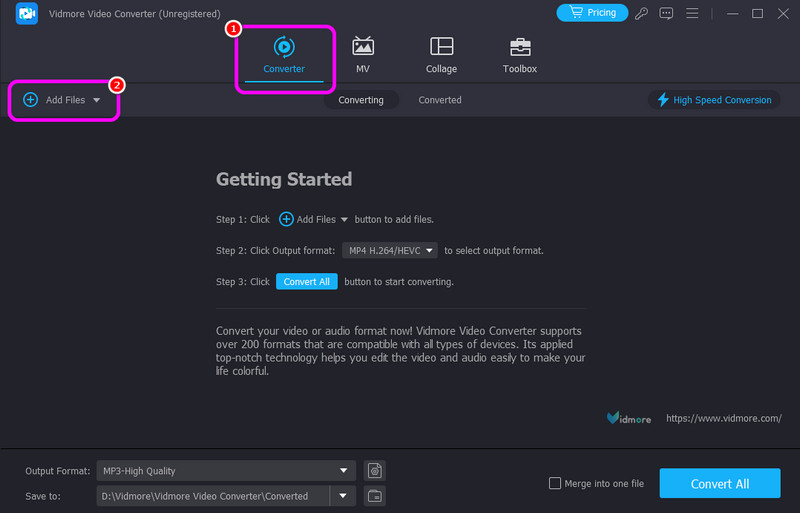
الخطوه 3. من تنسيقات الإخراج الاختيارية انقر فوق MP3 ثم حدد جودة الصوت المفضلة لديك.
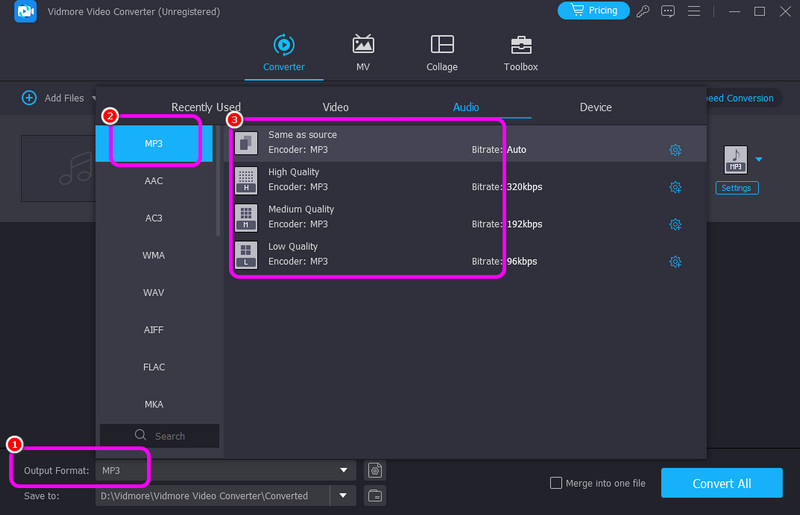
الخطوة 4. بعد ذلك، يمكنك البدء في تحويل ملف الصوت بالضغط على تحويل جميع بمجرد الانتهاء من التحويل، يمكنك تشغيل ملف الصوت المحول بالفعل.
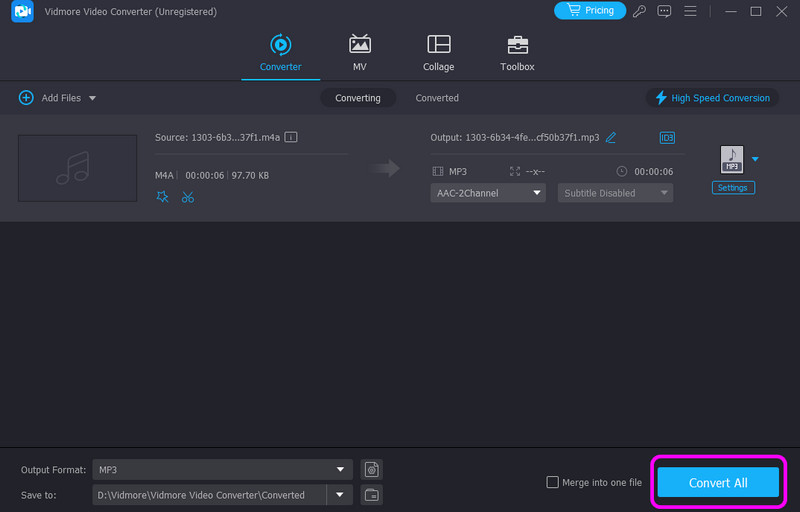
باستخدام هذه العملية، يضمن لك البرنامج الحصول على الناتج الذي تفضله. بل إنه يسمح لك بتحويل العديد من ملفات الصوت في وقت واحد، مما يجعله محولًا قويًا للصوت. لذا، استخدم محول الصوت هذا وقم بتحويل كل ملفات الصوت بنجاح.
الجزء 4. تغيير M4A إلى MP3 على Restream
إعادة البث هو محول مفيد آخر لـ تحويل M4A إلى MP3. إنه يحتوي على طريقة تحويل فعالة، تتيح لك الحصول على التنسيق الذي تريده. بالإضافة إلى ذلك، لا يحتوي على أي إعلانات على الشاشة، بحيث يمكنك تحويل الملفات بسلاسة.
قم بمراجعة الخطوات أدناه لتحويل ملف M4A إلى MP3.
الخطوة 1. اذهب إلى إعادة البث صفحة الويب وابدأ في تحميل ملف M4A بالنقر فوق اختر ملف زر.
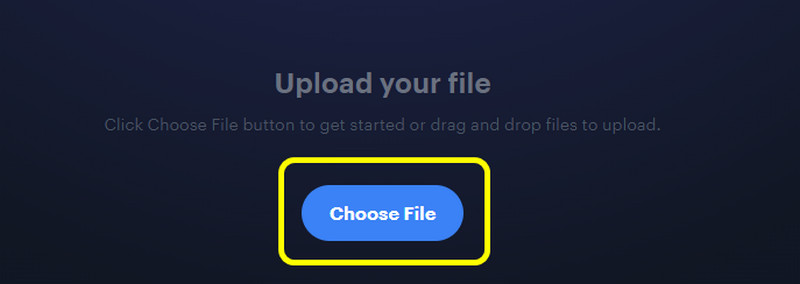
الخطوة 2. بعد ذلك ، حدد ملف MP3 تنسيق من انتاج | الخيارات. ثم اضغط على تحويل لبدء عملية تحويل الصوت.
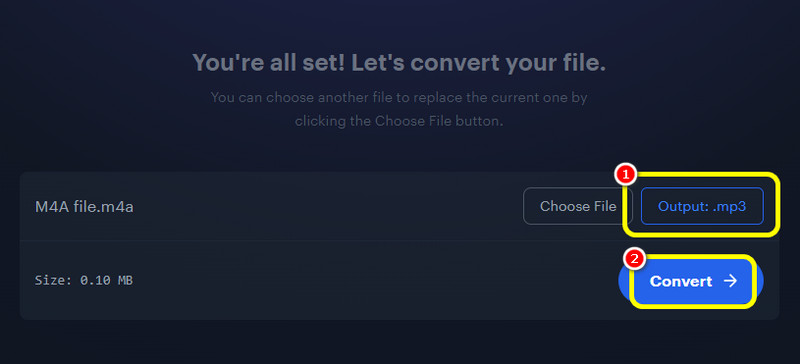
الخطوه 3. لحفظ الملف المحول، اضغط على تحميل أدناه.
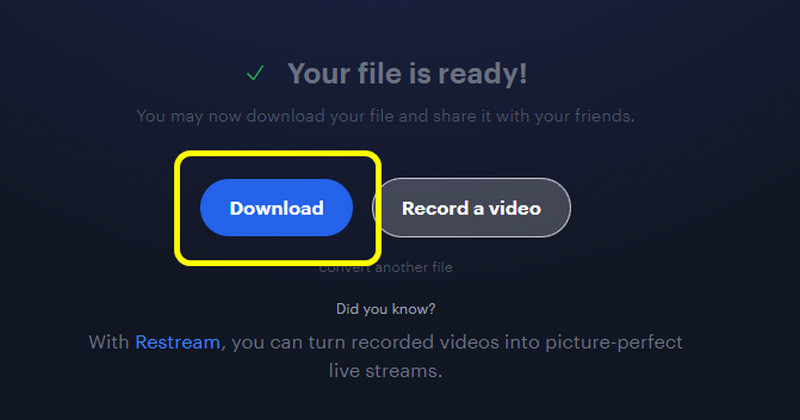
بعد استخدام الطرق، يمكننا أن نقول إن Restream هو محول موثوق به عبر الإنترنت لتحويل ملفات الصوت الخاصة بك. ومع ذلك، فإن العيب الوحيد في المحول هو أن عملية التحويل لديه بطيئة.
الجزء 5. تحويل M4A إلى MP3 باستخدام Descript
لسوء الحظ، بعد استكشاف وصف لقد اكتشفنا أن البرنامج غير قادر على تحويل ملفات M4A إلى MP3. يمكنك فقط حفظ الصوت بتنسيق WAV. لذا، إذا كنت تريد تحويل ملف الصوت الخاص بك، فيمكننا تقديم محول آخر مثل CloudConvertهذه الأداة قادرة على تحويل ملفات M4A إلى ملفات MP3 بفعالية. لذا، راجع التفاصيل أدناه لمعرفة إمكانياتها، بما في ذلك الطريقة الفعّالة لتحويل ملفات الصوت.
اتبع الطرق البسيطة أدناه لتحويل ملفات الصوت الخاصة بك.
الخطوة 1. اضغط على زر تحديد الملفات بعد الوصول إلى CloudConvert أداة.
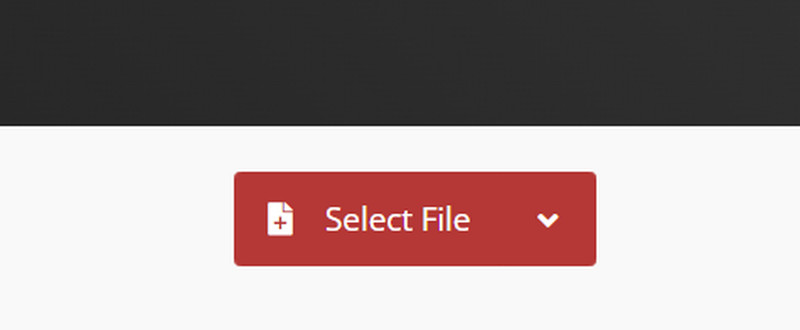
الخطوة 2. انتقل إلى الإخراج وحدد MP3 ثم لبدء عملية التحويل، انقر فوق تحويل.
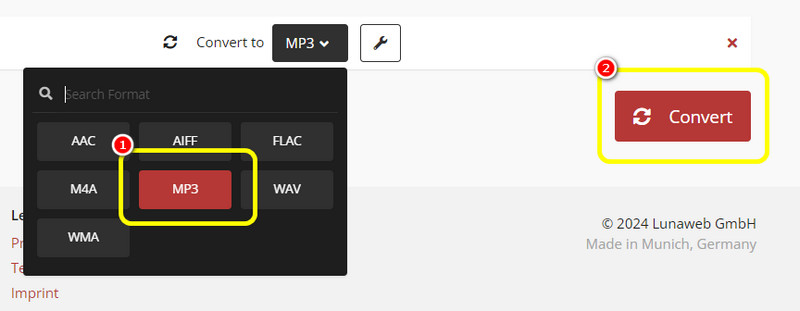
الخطوه 3. بالنسبة للعملية الأخيرة، انقر فوق تحميل لحفظ ملف MP3.
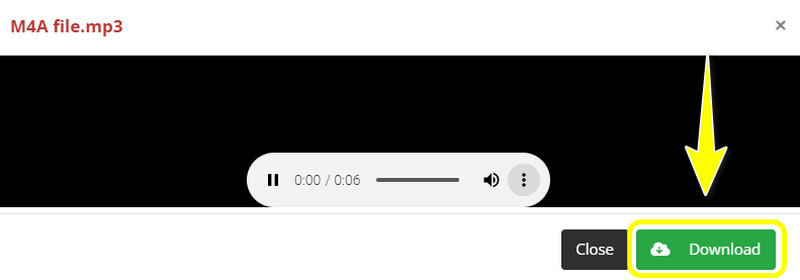
بفضل هذه الطريقة، يمكنك تحويل ملفات M4A إلى MP3 على الفور. يمكنك أيضًا تحويل ملفات متعددة إذا كنت تريد التعامل مع ملفات عديدة. العيب الوحيد لهذه الأداة هو أنك تحتاج إلى اتصال بالإنترنت حيث تعتمد هذه الأداة على الإنترنت لتقديم أداء ممتاز.
خاتمة
نأمل أن تكون قد تعلمت كل شيء من خلال هذه المقالة التي تتناول الفرق بين M4A وMP3، وخاصة أوصافهما والاختلافات بينهما. أيضًا، إذا كنت تريد تحويل ملفات M4A إلى تنسيق MP4، فنوصيك باستخدام برنامج Vidmore Video Converter. يتيح لك هذا المحول تحقيق هدفك بطرق خالية من المتاعب، مما يجعله محولًا مثاليًا لجميع المستخدمين.


